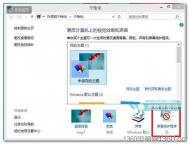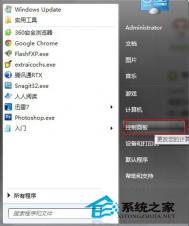有时候人不在电脑旁,电脑就会自动进入待机状态,虽然这样可以节省电源,但是如果是在下载文件或是挂着游戏,系统进入待机后这些就会被暂停,这样以来就很麻烦了,所以下面就教大家一个小方法,轻松设置Windows8.1系统不待机。
步骤:
1、在Win8.1桌面上右键,然后选择个性化 在打开的个性化设置底部中,点击屏幕保护程序设置。
(本文来源于图老师网站,更多请访问http://m.tulaoshi.com/diannaorumen/)2、然后进入屏幕保护程序设置后,我们再点击进入底部的更改电源设置。
3、在接下来的电源选项设置中,我们再选择进入左侧的更改计算机睡眠设置选项。
4、最后在编辑计划设置窗口,我们将使计算机进入睡眠状态后面的两项全部设置为从不,完成后点击底部的保存修改即可。
Windows8.1系统进入待机状态之后就会暂停很多操作,为了避免这个状态带来的不必要的麻烦,用户们可以根据上述介绍的步骤,取消Windows8.1系统的待机选项,以后下载东西或是挂游戏就方便多了。
(本文来源于图老师网站,更多请访问http://m.tulaoshi.com/diannaorumen/)